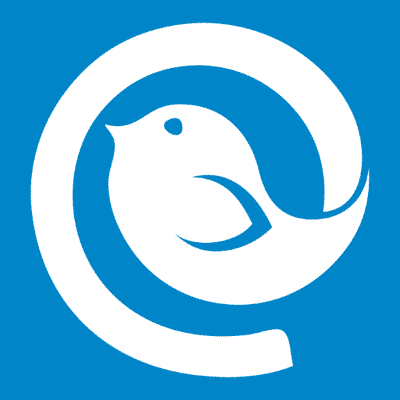이 튜토리얼에서는:
- EML 파일을 IncrediMail의 메시지를 내보내기
- Mailbird 응용 프로그램에 IncrediMail을 이메일을 가져 오기
- 수입 이메일에 Mailbird 준비 (TEMP 폴더에 기존의 이메일을 이동)
- Mailbird 응용 프로그램에 EML 파일 가져 오기
- Mailbird 응용 프로그램에 IncrediMail을에서 연락처 가져 오기
EML 파일에 IncrediMail을에서 수출 이메일
* - 등록되지 않은 버전은 제한된 수의 메시지를 변환합니다.- 운영 아웃룩 전송에 IncrediMail을 유용.
- 딸깍 하는 소리 닫기 나타난 메시지 버튼 Microsoft Outlook을 액세스 할 수 없습니다 것을 (나타나는 경우).
- 메뉴로 이동 방법 및 전화 모드를 사용 EML 파일로 내보내기.
- IncrediMail의 메시지 저장소가있는 원본 폴더 선택.
- 딸깍 하는 소리 스캔 폴더 단추.
- 딸깍 하는 소리 저장 EML 단추.
- 저장 파일 시스템 폴더를 선택 EML 수출의 말에 대한 파일 및 대기.
Mailbird 가져 오기 IncrediMail의 메시지
이미 Mailbird 전자 메일 클라이언트를 사용하는 경우 당신은 분명히 내 기존 메시지가 받은 편지함 폴더. 우리는 당신이 수입 기존 이메일의 혼합을 방지하기 위해 다른 폴더로 일시적으로 모두 이동하는 것이 좋습니다. 당신은 Mailbird를 설치 한 경우, 다음 장으로 넘어가. 또는 특정 폴더에 수신 된 모든 이메일을 이동합니다 필터를 만들 수 있습니다.
If you did not yet installed Mailbird we recommend you to see this video:
Temp 폴더를 만들고 여기에받은 편지함의 메일을 이동
- 운영 메일버드 응용 프로그램의 열려 받은 편지함 폴더.
- Ctrl + A를 눌러 모든 이메일을 선택 바로 가기.
- 팝업 메뉴를 엽니 선택한 이메일을 마우스 오른쪽 버튼으로 클릭.
- 팝업 메뉴를 클릭에서 Move to… 다음을 클릭합니다 폴더 추가 선택권.
- 새 폴더 이름을 입력합니다 온도 (예를 들면) 클릭 승인 단추.
이것은 Temp 폴더를 생성하고 선택한 모든 이메일은 그 안에 이동합니다. 당신은 Temp 폴더로 가서 팝업 메뉴 항목을 사용하여 이러한 이메일을 다시 이동할 수 있습니다 받은 편지함으로 이동.
가져 오기 EML은 Mailbird에 파일을
-
- 다운로드 EML 브리지 신청 https://www.outlooktransfer.com/trial/emlbridge.zip
- 응용 프로그램의 포장을 풀고 실행.
- 비활성화합니다 하위 폴더 검색 선택권.
- EML 파일이있는 폴더의 경로를 지정합니다 (맨 위의 텍스트 필드).
- 딸깍 하는 소리 수색 단추. 이 프로그램은 선택한 폴더에있는 모든 EML 파일을 찾을 수 있습니다.
- 딸깍 하는 소리 Bridge 시작 단추.
- 이제 실행 메일버드 다음 매개 변수 및 설정 새로운 POP3 이메일 계정:
* 당신은 어떤 사용자 이름과 암호를 사용할 수 있습니다. - 이제 클릭 받은 편지함 키를 누릅니다 F5 버튼 또는 이메일을 수신 할 수있는 새로 고침 아이콘을 클릭.
Mailbird는 모든 이메일을 받게됩니다 EML 다리 그리고 다리가 자동으로 중지됩니다.
수입 이메일을 선택하고 이전 장에서 설명한대로 원하는 폴더로 이동. 다른 폴더에서 수입 이메일에 위의 단계를 반복.
Mailbird에 IncrediMail을에서 연락처 가져 오기
vCard를 파일로 가져 Mailbird 지원, 그러나 IncrediMail의 특수 데이터베이스 내부의 주소록을 저장. 먼저, 연락처 추출 vCard 형식으로 저장해야합니다, 그 후 그들은 Mailbird로 가져올 수 있습니다. 여기 Mailbird에 IncrediMail의 연락처를 변환하는 방법입니다:
vCard를 파일에 IncrediMail을 주소록을 추출
- 운영 주소록 추출기 유용.
- 직후 프로그램이 모든 IncrediMail을 주소록을 찾아보십시오 상단 목록에 발견 된 모든 주소록을 배치합니다 시작. 또한 눌러 주소록 파일을 수동으로 선택할 수 있습니다 수동을 선택 단추.
- 주소록 파일 중 하나를 선택.
- 딸깍 하는 소리 대상을 선택 버튼을 추출 vCard를 연락처를 저장할 폴더를 지정.
프로그램은 선택한 폴더에 연락처를 추출하여 저장합니다. vCard를 파일을 Outlook으로 가져올 수 있습니다, Gmail 또는 다른 이메일 클라이언트.
Mailbird로 가져 오기 vCard를 연락처
- 실행 Mailbird 및 클릭 콘택트 렌즈 상
- 클릭 설정
- 클릭 vCard를에서 연락처 가져 오기 메뉴 옵션.
- 클릭 검색 등장에 버튼 vCard를 가져 오기 창문.
- 에서 열기 대화 상자 IncrediMail을 vCard를 연락처가 저장된 폴더로 이동.
- 딸깍 하는 소리 Ctrl + A 키 조합 모두의 vCard 파일을 선택합니다.
- 딸깍 하는 소리 열다 버튼을 선택한 연락처가 가져옵니다.
당신은 또한 알고 할 수 있습니다:
- How to convert IncrediMail messages to Thunderbird
- 아웃룩 라이브 메일 연락처를 가져 오는 방법
- vCard to Outlook Transfer – contacts conversion software